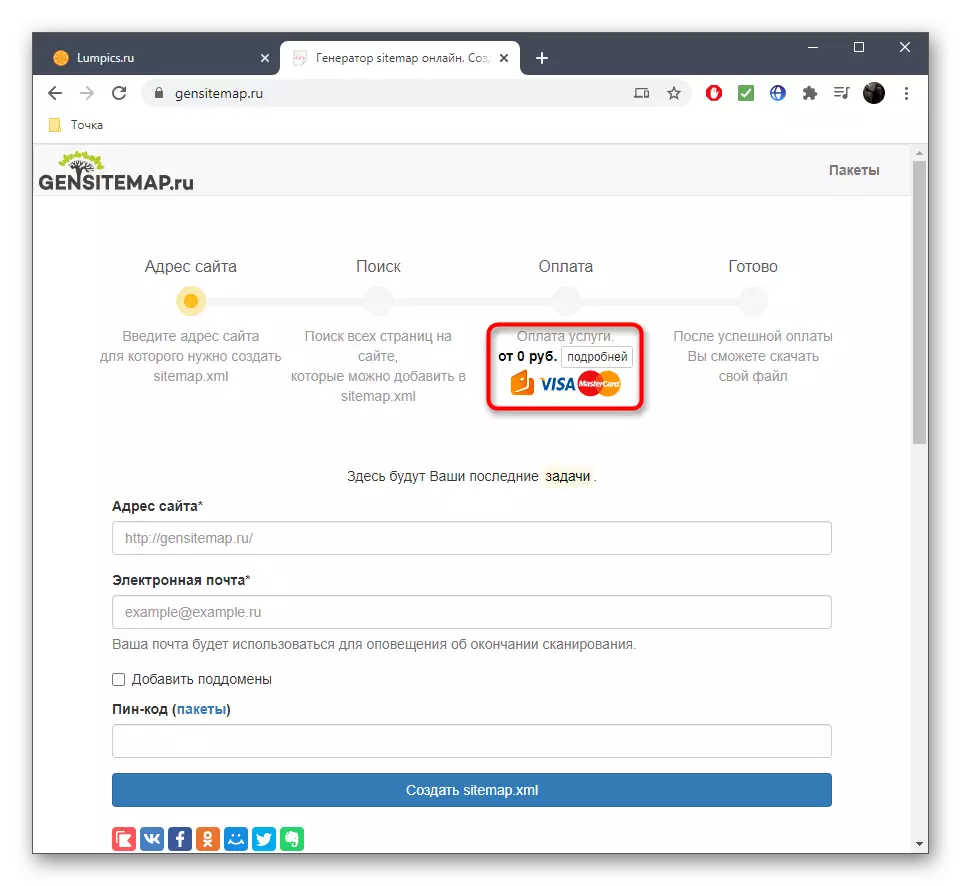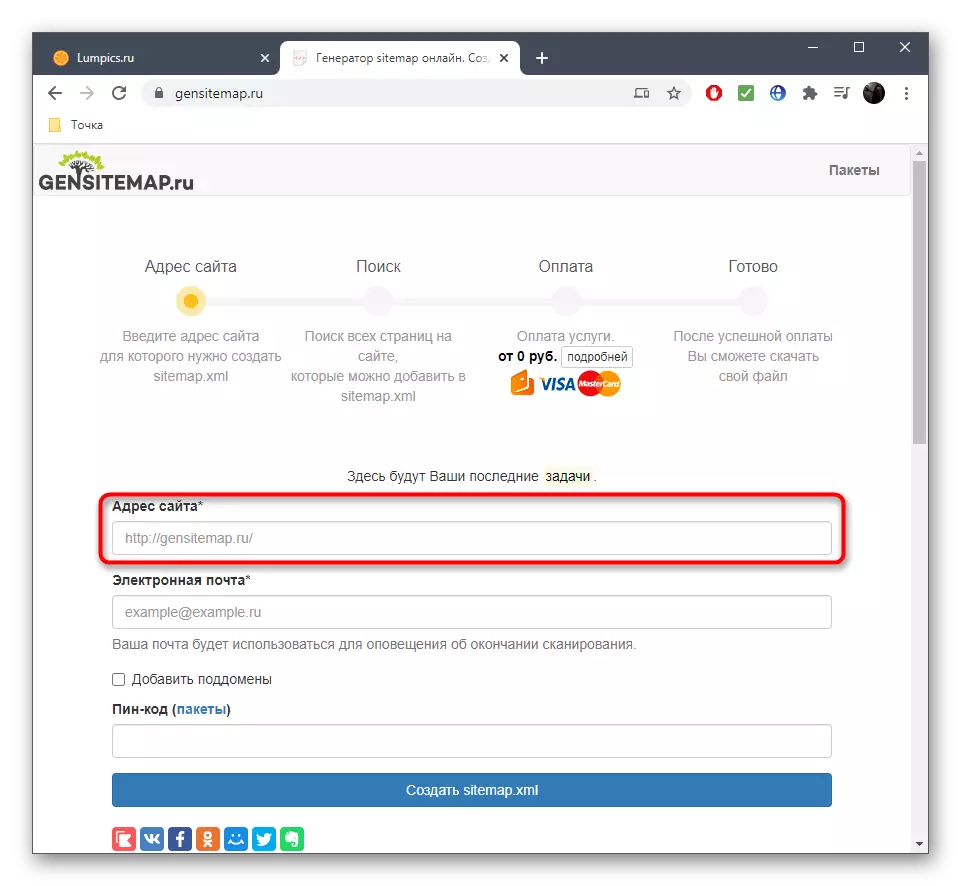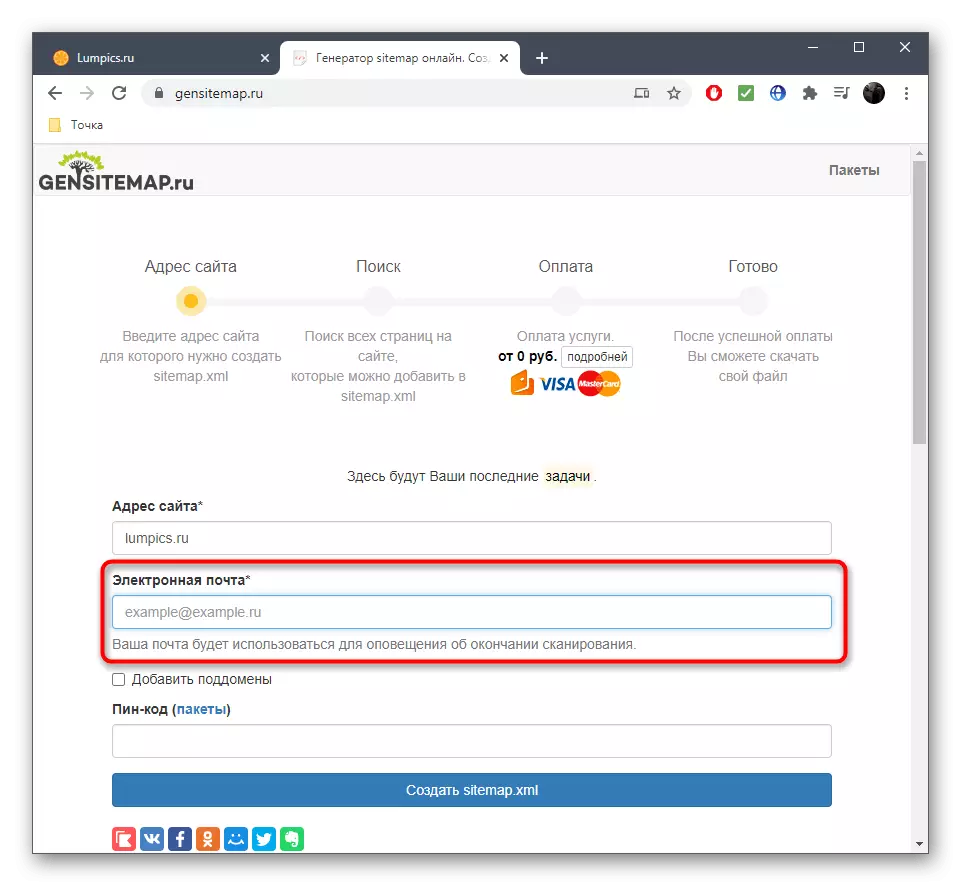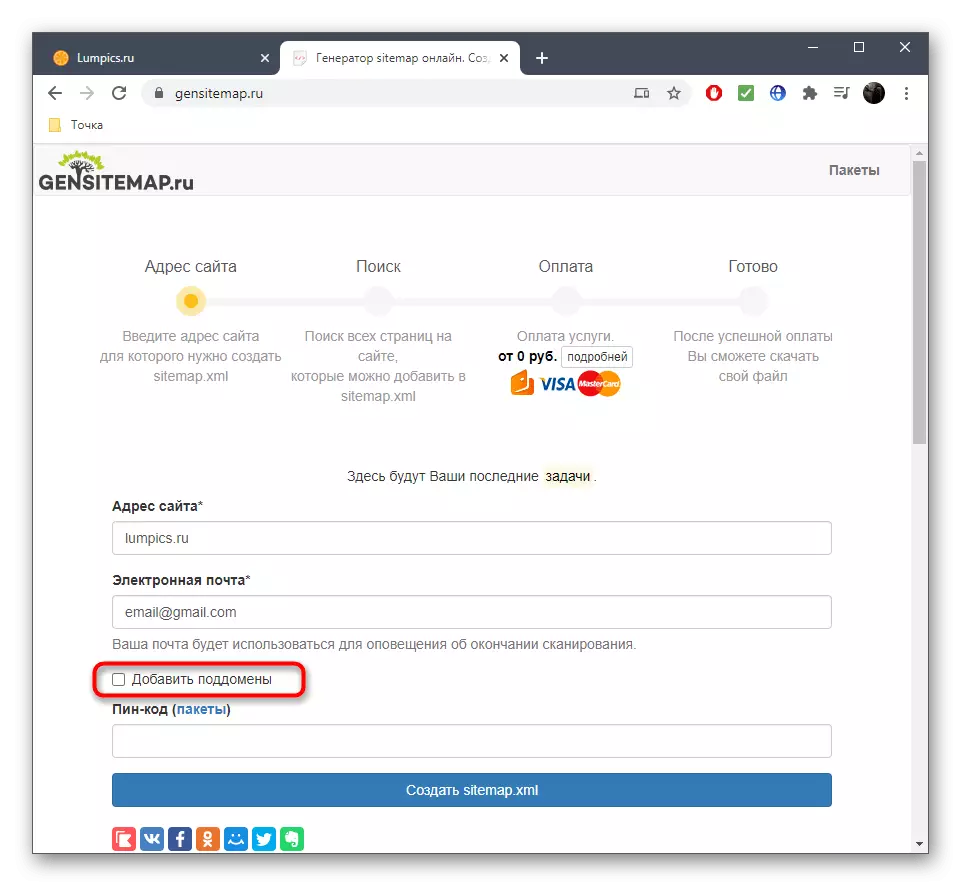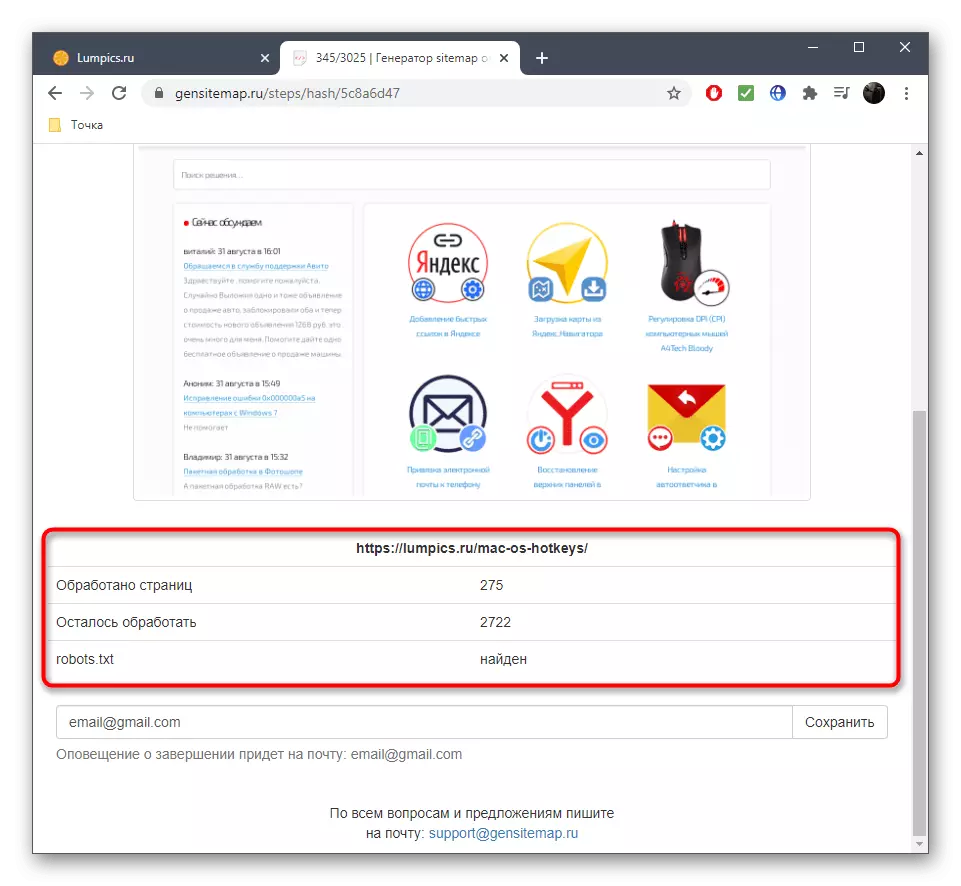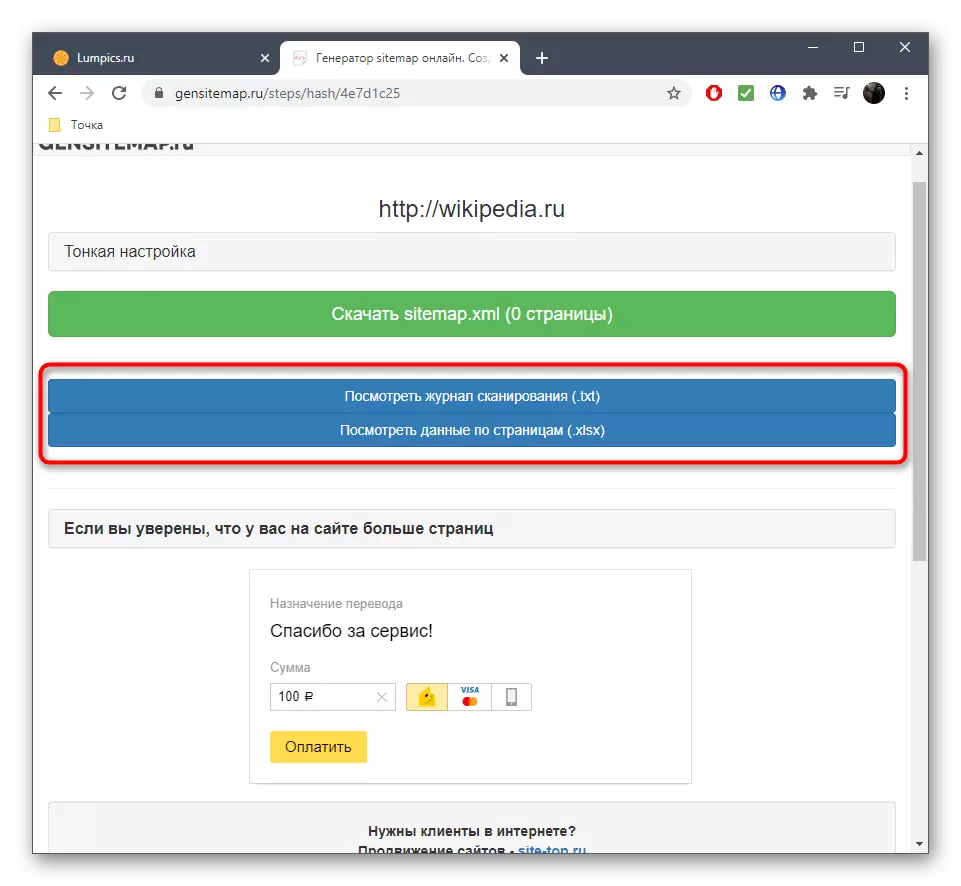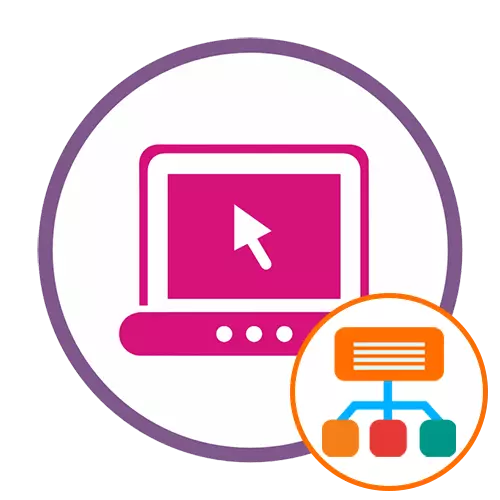
Metode 1: MysitemapGenerator
Online Service kalt MysitemapGenerator har den bredeste funksjonaliteten til alle presentert i artikkelen, slik at du kan behandle opptil 500 nettadresser gratis, som passer for de fleste nettsteder eller i det minste for å verifisere samhandlingsprosessen med denne nettressursen.
Gå til online-tjenesten MySitemapGenerator
- Bruk lenken over for å gå til hjemmesiden på nettstedet, der du umiddelbart kan skrive inn adressen til webressursen for å lage et kart, velg typen og fortsett å generere.
- For samme handling svarer "Simemap Free" -knappen også, bare da vil du være rett på siden der indekseringsbegrensningen er tilstede.
- Skriv inn nettstedadressen eller et bestemt underdomene du vil kopiere, i standardform. Pass på å sjekke det ut riktig.
- På siden Rediger innstillinger må du kontrollere at det nødvendige formatet på nettstedskartet er valgt.
- Etter det kan du fortsette å sette opp ekstra parametere ved å starte med "datakilden". Utvid dette området og aktiver alternativet Data Download fra CSV hvis du vil importere dem for automatisk behandling.
- Deretter går du til "indekseringsparametere" der flere nyttige funksjoner er til stede. Ved hjelp av dem kan du velge indekseringsmodus, dens hastighet og behandlingstidsgrense. Standard er en turbolodus, som anbefales å bruke utviklere.
- Følg avsnittet "Behandlingsparametere av koblinger og nettsider. Her aktiverer hvert element eller kobler bare til et personlig skjønn, etter å ha lest hva hver av dem er ansvarlige for.
- I "Generasjonsinnstillinger" kan du nekte å danne en prioritet med filstrukturen, deaktivere LastMod, eller aktivere ChangeFreq-alternativet, som er ansvarlig for å bryte nettstedskartdelen med en viss nettadresse.
- Sannsynligvis er sitemap opprettet under XML-utvidelsesformatet, så i en egen seksjon kan du konfigurere tilkobling av flere filer, for eksempel innebygde bilder eller opprette robots.txt-filen.
- Hvis det er definerte nettadresser som du ikke vil inkludere i nettstedskartet, må du sørge for å angi unntak gjennom den siste innstillingen før du starter generasjonen. Den støtter et ubegrenset antall elementer, så det bør ingen vanskeligheter ha redigere.
- Når oppsettet er fullført, blar du opp, skriver inn bekreftelseskoden og begynner å generere nettstedskartet.
- Denne prosessen kan ta en ganske lang tid, som avhenger av antall sider som behandles.
- Se på fremgang for å forstå hvor mye nettadresse ble funnet og behandlet, og hvor mange som forventes deres tur. Ikke lukk den nåværende kategorien til slutten av filen blir opprettet.
- Så snart prosessen er over, vises den aktuelle varslingen og "Last ned" -knappen på skjermen, som du bør klikke for å begynne å laste inn.
- Bekreft nedlastingsfilen i den nye fanen.
- Vent på slutten av nedlastingen og åpne umiddelbart XML-dokumentet gjennom ethvert praktisk verktøy for visning av innholdet.
- Pass på at etableringen av et nettstedskart har gått med suksess, og det tilfredsstiller dine krav.



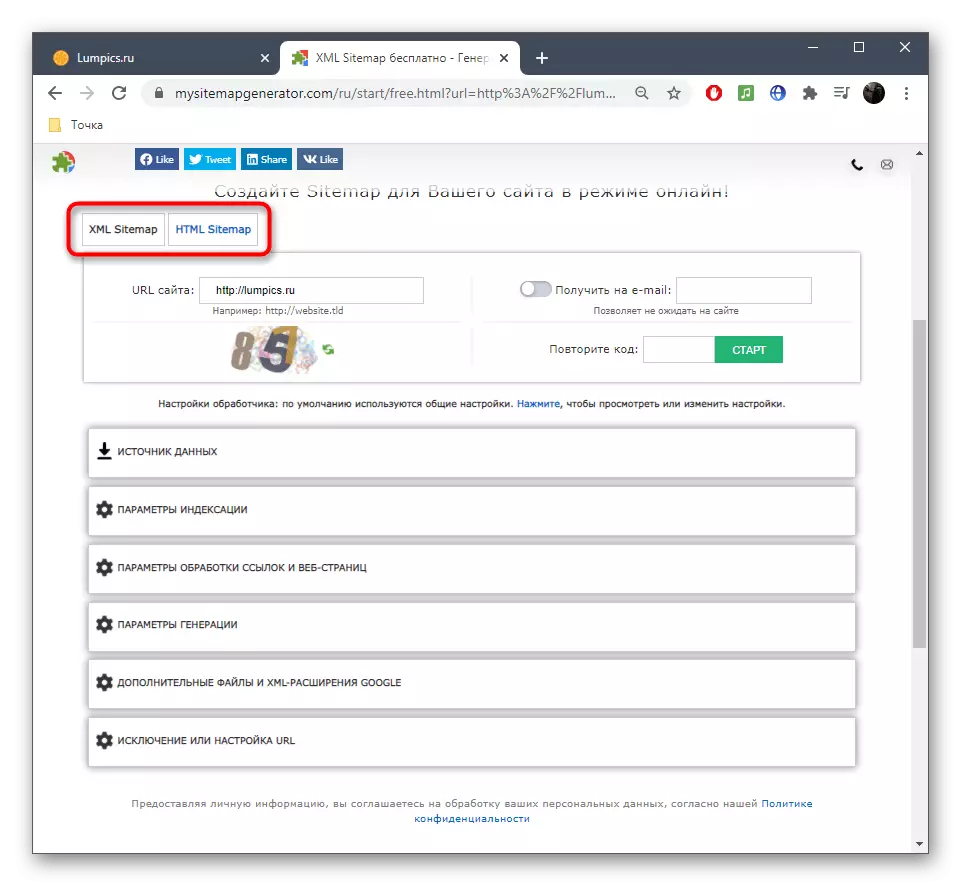
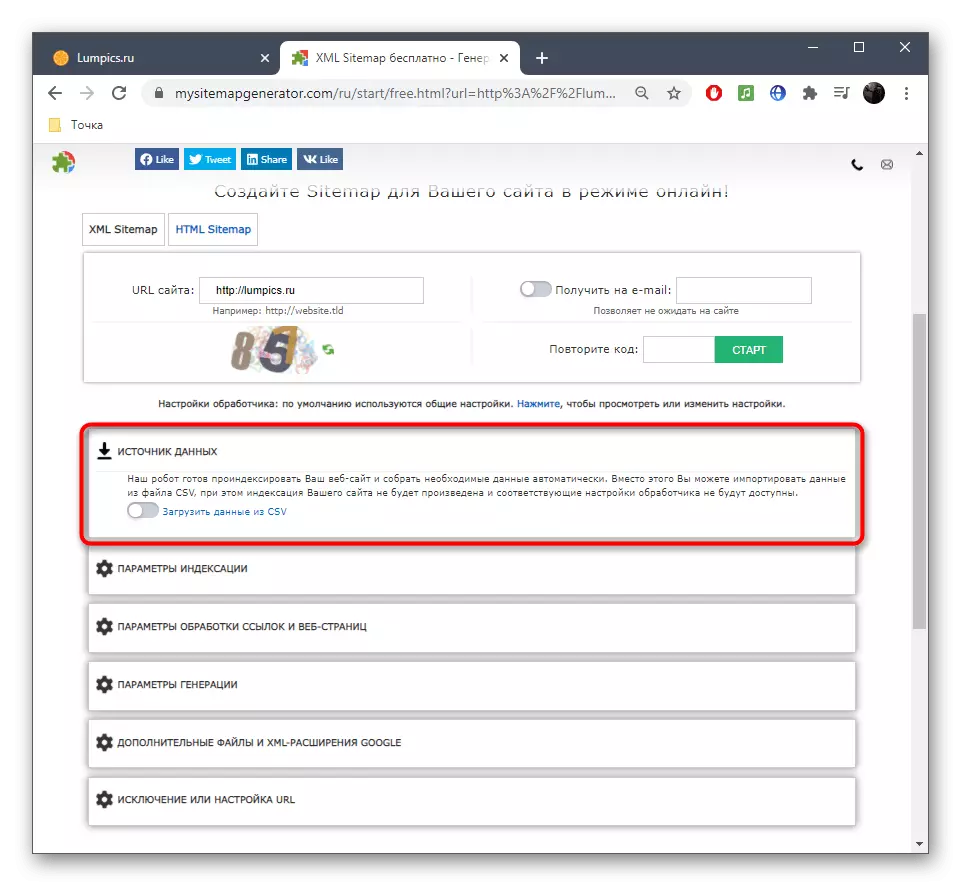


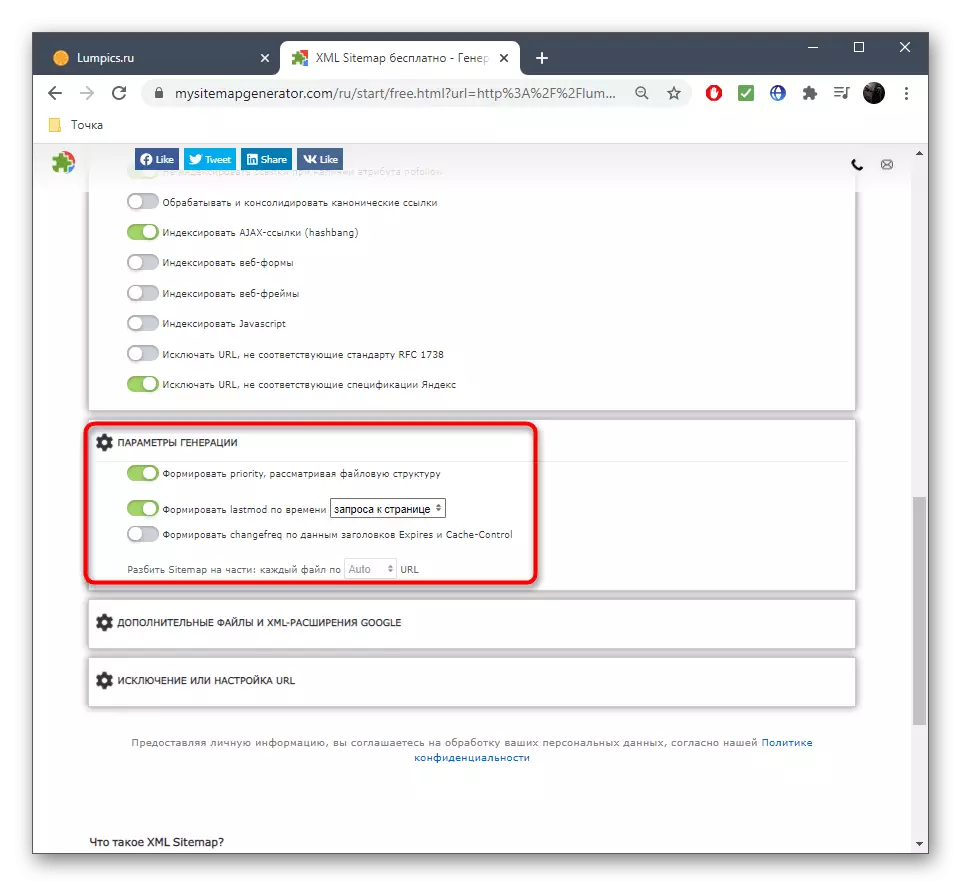



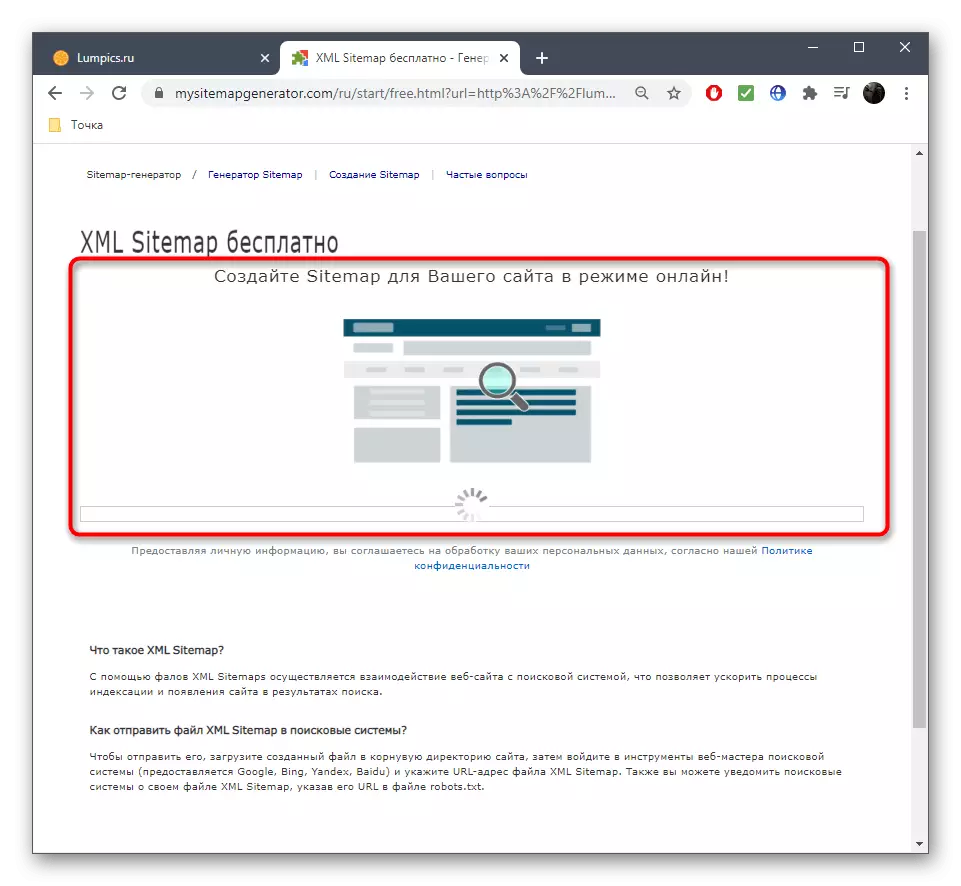
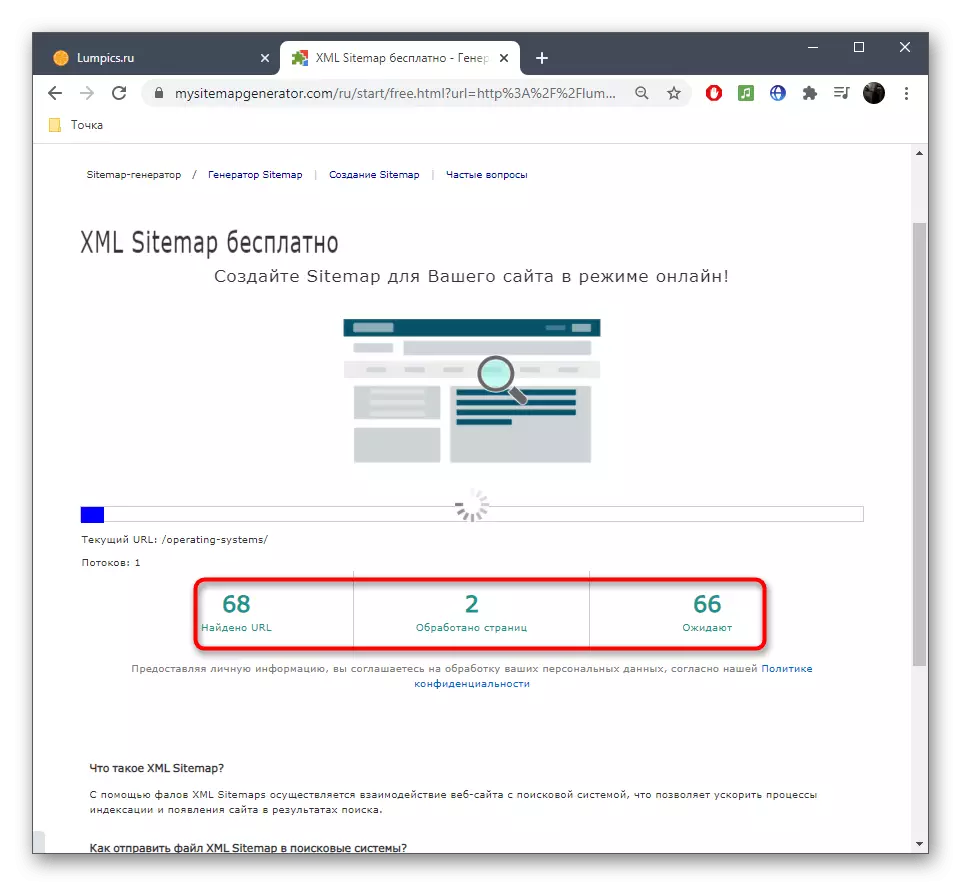
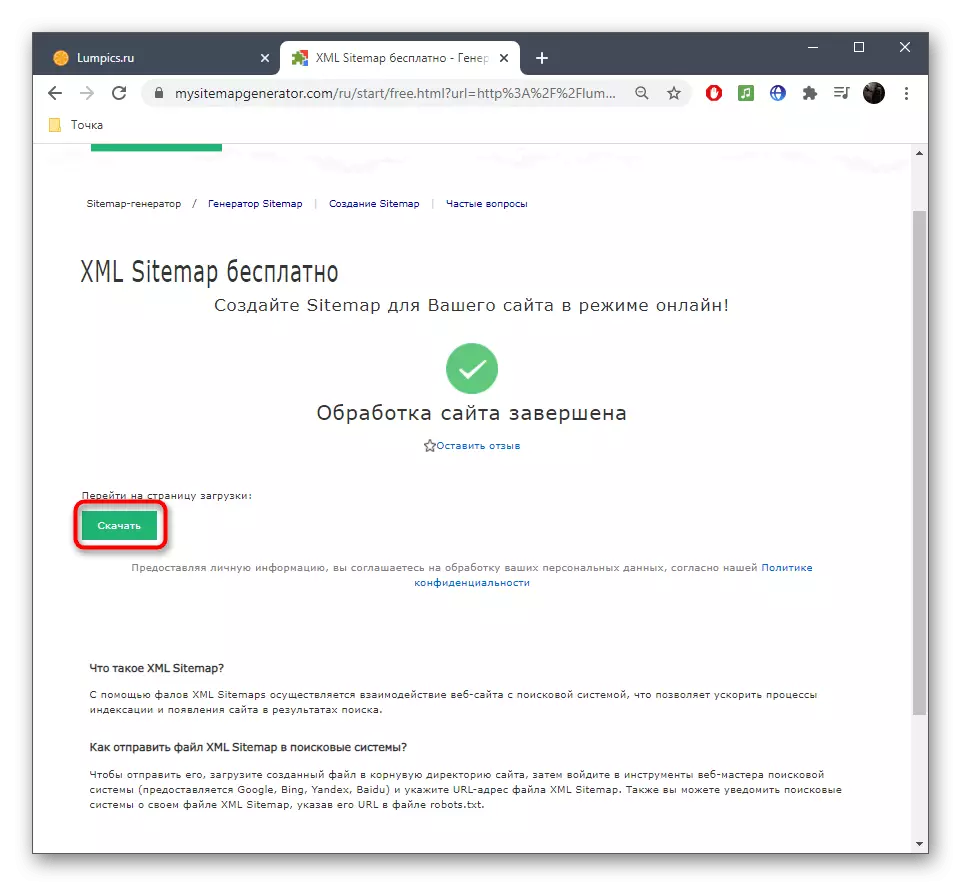



Hvis størrelsen på nettstedet ikke passer inn i en gratis tariffplan, vises et forslag om å kjøpe et serverabonnement på skjermen. Du kan selv bestemme om det er verdt å betale en gang, eller du trenger permanent ubegrenset tilgang til denne nettressursen for å danne et sitemap av en hvilken som helst størrelse når som helst.
Metode 2: XML-Sitemaps
XML-Sitemaps Online-tjenesten er kun tilgjengelig på engelsk, men hele funksjonaliteten er tilgjengelig gratis, og begrensningene er installert bare av antall sider som behandles. Samtidig, i abonnementet, i tillegg til å fjerne url-begrensningene, er det avanserte alternativer, men utviklerne selv ikke pålegge et kjøp, og hver bruker har rett til å avgjøre om han trenger utvidede muligheter.
Gå til XML-Sitemaps Online Service
- En gang på nettsiden til nettsiden XML-Sitemaps, skriv inn navnet på målveiledningen for å lage et nettstedskart i et spesielt angitt felt.
- XML-sitemaps har en rekke ekstra parametere som vil være nyttige for bestemte brukere. Åpne dem ved å klikke på rullegardinmenyen "Flere alternativer".
- Sjekk ut innstillingene til stede og avgjøre hvilken av dem som skal stå i ON, og som må deaktiveres for senere generering av XML-filen.
- Klikk raskt, klikk "Start" for å begynne å lage et kart.
- Et eget panel av sporing av fremdriften av URL-behandling vises. På den kan du se hvor mye tid som har gått og igjen, hvor mange sider ble behandlet. Hvis ønskelig, avbryt prosessen ved å trykke på den nedre knappen nedenfor.
- Når behandlingen er fullført, klikker du på "Vis Sitemap Detaljer" for å gå for å se detaljene.
- Den nye kategorien vil umiddelbart vises et eget vindu for forhåndsvisningen av kartet og verktøyet for fullskjerm.
- Hvis alt passer deg, klikker du på "Dowload din XML Sitemap-fil" for å begynne å laste ned.
- Forvent å fullføre nedlastingsfilen nedlasting og gå til den videre samspillet med den.




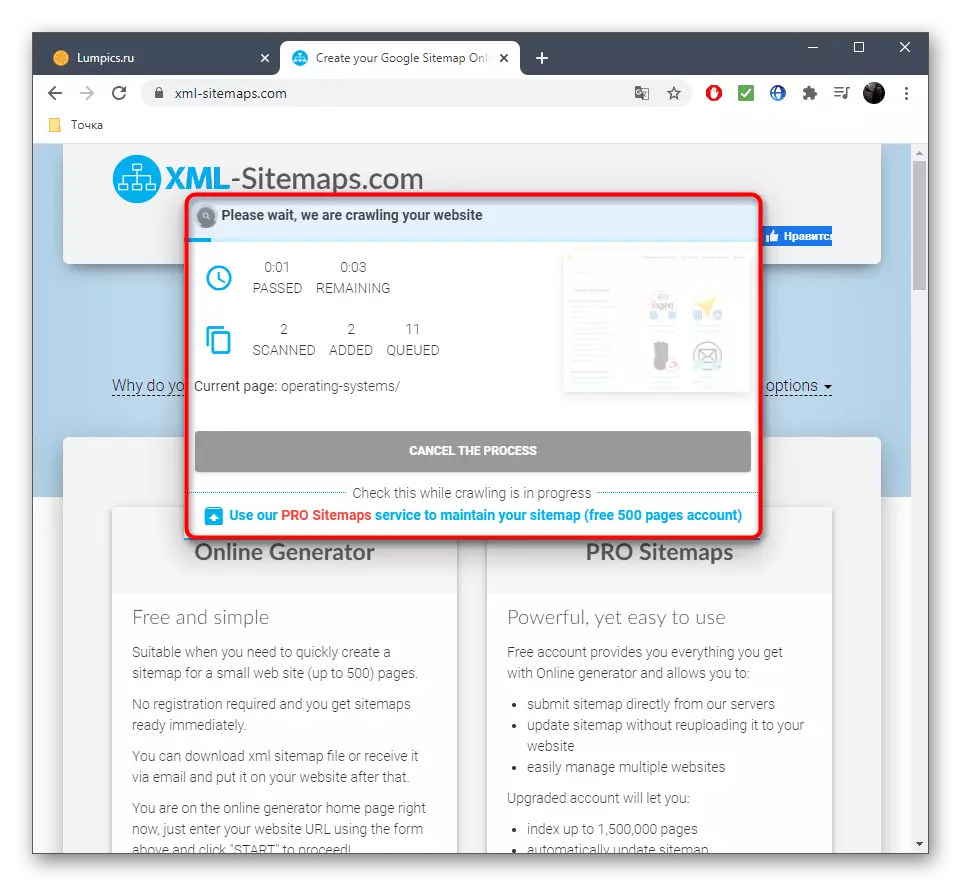
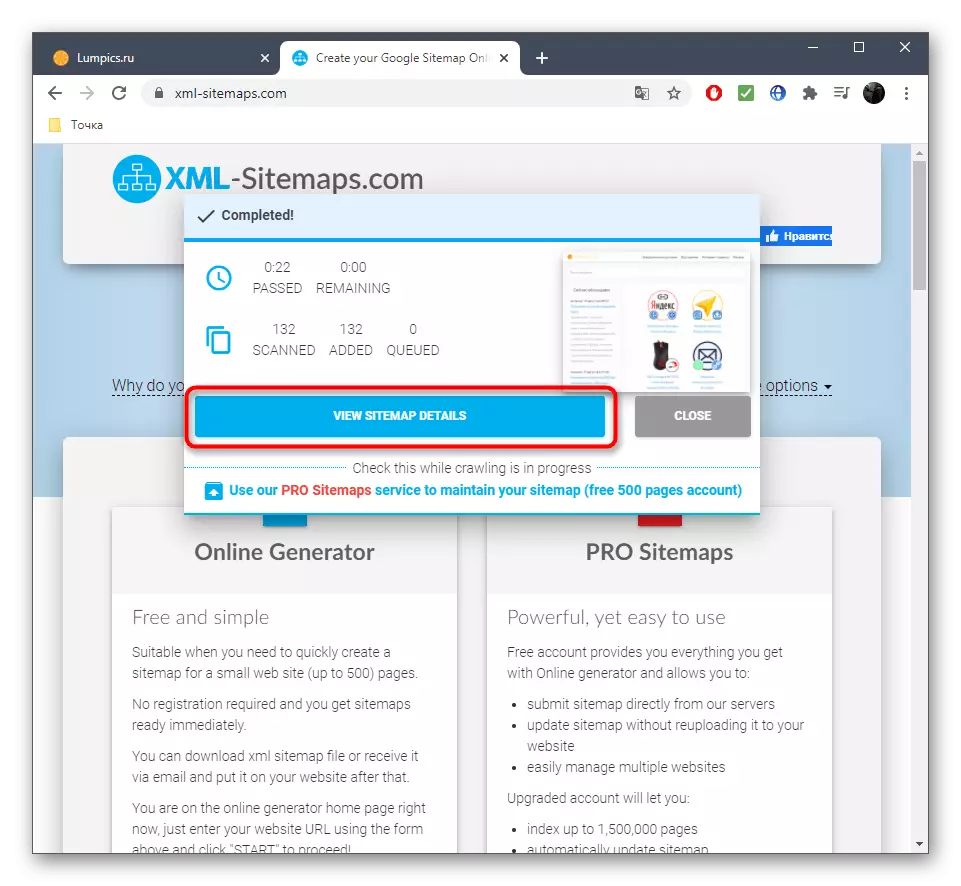
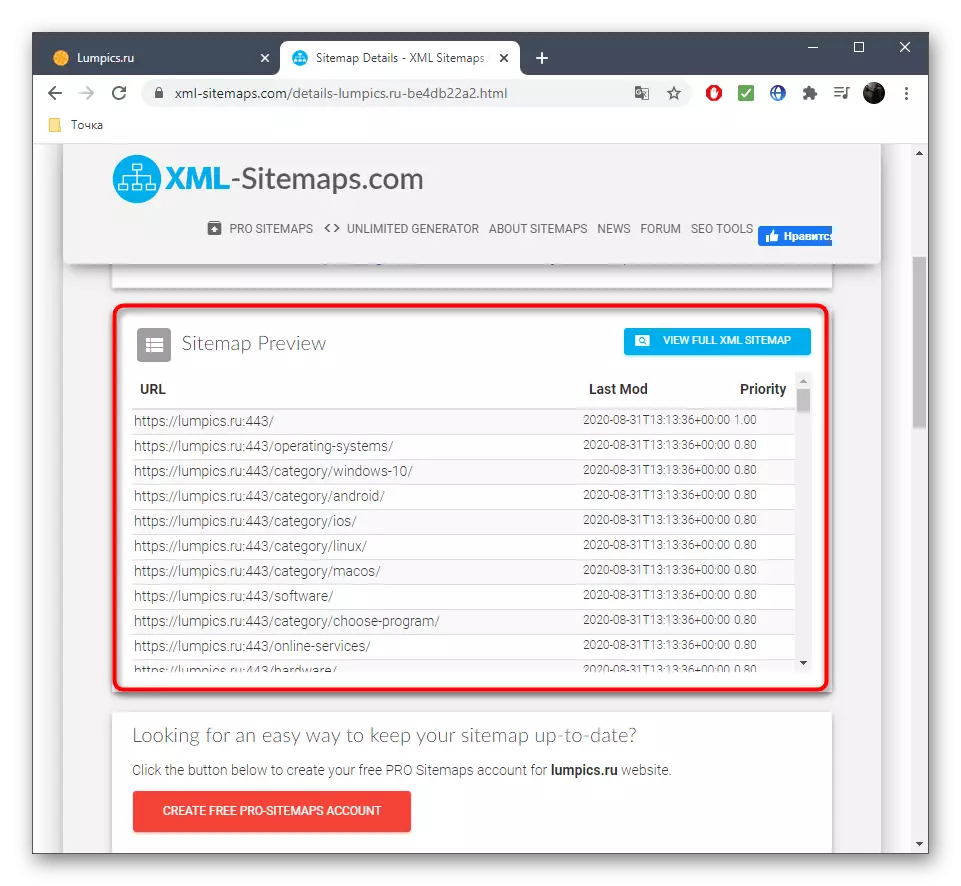

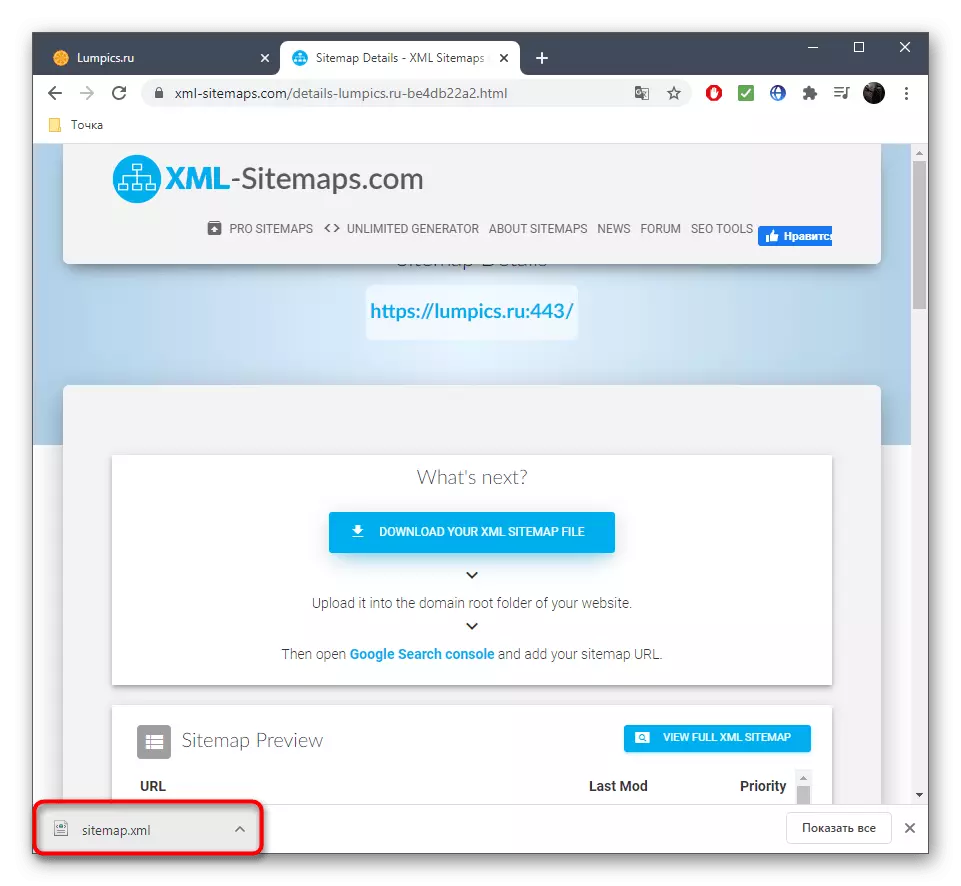
Metode 3: Gensitemap
Gensitemap-nettstedet fungerer så vel som de to nettressursene som er diskutert ovenfor, med unntak av avanserte generasjonsoppsettalternativer. Utviklere holder seg til samme policy for opprettelsen av et nettstedskart med begrensninger på antall kopier av sider.
Gå til Gensitemap Online Service
- På hovedsiden til Gensitemap-siden kan det umiddelbart være kjent med detaljene i prispolitikken, og klikk på knappen under betalingen "Betaling".
- Hvis forholdene er ordnet, skriv inn nettstedadressen i feltet du trenger.
- I obligatorisk, spesifiser e-post hvor varselet sendes til slutten av skanningen.
- I tilfelle når underdomene skal tas i betraktning, må du spesifisere denne parameteren, kontrollere det tilsvarende elementet.
- I nærvær av PIN-koder, spesifiser dem i det siste feltet.
- Klikk på "CREATE SITEMAP.XML", forhåndskontrollere korrektheten av alle dataene.
- En side er oppdatert, og deretter skanningen vil umiddelbart begynne.
- Se opp for fremdriften eller lukk den nåværende fanen, venter på brevet kvitteringen til den angitte e-postadressen.
- Last ned det ferdige nettstedskartet i XML-format.
- Hvis nødvendig, gjennom samme fan, bla gjennom skanningsloggen og dataene på sidene.